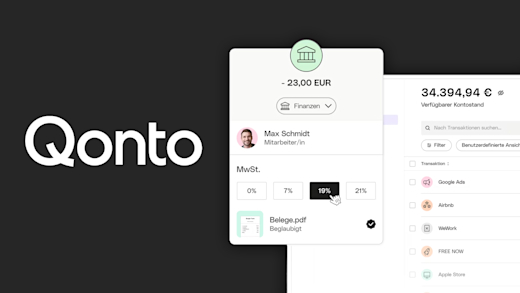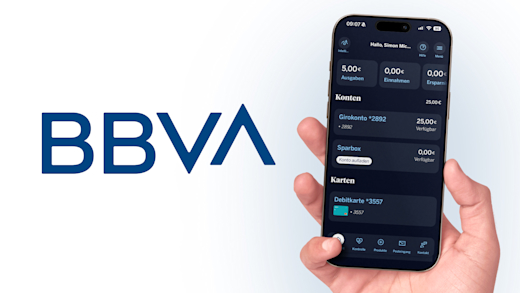Erstelle einfach und kostenlos ein Girokonto bei der DKB und holen dir optional eine Visa-Kreditkarte dazu, mit welcher du fast weltweit kostenlos Bargeld abheben kannst. Alles was du über das Konto bei der DKB wissen musst und wie alles funktioniert, erkläre ich dir in diesem Tutorial.
Als Erstes gebe ich dir einen Überblick über die Konditionen und Preise der DKB. Anschließend eröffnen wir gemeinsam ein Konto und ich zeige dir, wie du einfach deine Transaktionen, Überweisungen oder deine Karten und abgeschlossenen Leistungen verwalten kannst. Abschließend gehen wir noch neben dem Girokonto auf die Kreditkarten, Depot, Kredit und Versicherungsoptionen ein und wie wir unseren Account in den Einstellungen verwalten können.
Überblick & Preis
Bei der DKB können wir ein kostenloses Girokonto eröffnen, womit wir weltweit bezahlen und Geld an Automaten abheben können, überall wo VISA akzeptiert wird. Das unter bestimmten Konditionen sogar fast immer kostenfrei. Alle Kontoaktivitäten können wir bequem per App oder die Webseite verwalten. Neben dem Girokonto gibt es auch die Option für eine kostenpflichtige Kreditkarte, wir können ein kostenloses Depot eröffnen oder auch Kredite und Versicherungen abschließen. Wir schauen uns in diesem Tutorial primär das Girokonto für Privatkunden an. Es gibt aber auch die Möglichkeit ein Geschäftskonto bei der DKB-Business zu eröffnen, was ähnlich vom Funktionsumfang ist.
Doch was sind die genauen Konditionen, die du wissen musst?
Das Girokonto ist nur kostenlos, bis zu einem Alter von 28 Jahre oder wenn du einen monatlichen Geldeingang von mindestens 700 € hast. Wenn du diese Kriterien nicht erfüllst, zahlst du pro Monat eine Gebühr von 4,50 €. Sobald du ein Kriterium wieder erfüllst, wird dir die Gebühr wieder erlassen. Erstellst du mehr als ein Konto auf deinen Namen, zahlst du zudem für jedes weitere 2,5 € pro Monat. Hast du einen monatlichen Geldeingang von mindestens 700 € erhältst du auch den Aktivstatus, den du nach der Kontoerstellung auch automatisch für 3 Monate ohne Bedingungen hast. Damit erhältst du einen günstigeren Dispozins und wenn du die kostenlose VISA Debitkarte, welche ab 2023 der Standard ist bei deinem DKB Konto, kannst du auch kostenlos an allen VISA unterstützen Geldautomaten in anderen Währungen ohne zusätzlichen Kosten Bargeld abheben. Das Abheben von Geld in Euro, ist immer kostenlos und ohne Aktivstatus zahlst du bei Fremdwährungen eine Gebühr von 2,20%. Bedenke, dass beim Bargeldabheben, auch vom Automaten Gebühren anfallen können, welche die DKB nicht beeinflussen kann. Bei DM, Shell-Tankstellen oder ALDI Süd kannst du auch Bargeld unter bestimmten Voraussetzungen abheben, direkt beim Einkauf, ohne zusätzlichen Gebühren. Bargeld einzahlen kannst du bei DKB-Geldautomaten, Link zu einer Übersicht der Automaten, findest du hier. Hier fallen aber Gebühren an, sowie, auch wenn du das Geld bei anderen Filialbanken einzahlen willst. Schließlich kannst du auch über Partnershops von der DKB Bargeld einzahlen, wo eine Gebühr von 1,5 % anfällt. Online-Banking mit Überweisungen und Kartenzahlungen sind grundsätzlich kostenlos. Bedenke, dass sich die Konditionen über die Zeit verändern können, die gezeigten Konditionen stammen von Ende 2022.
Konto eröffnen
Um die DKB verwenden zu können, müssen wir als Erstes ein kostenloses Konto erstellen. Das geht einfach direkt über diesen Link*. Dort müssen wir jetzt unsere persönlichen Daten angeben, wie Namen, E-Mail-Adresse und Handynummer. Wir können das Konto nur für uns selber und wenn wir volljährig sind, beantragen. Eltern können auch Konten für ihre unter 18-jährigen Kinder bei der DKB eröffnen. Bei der Registrierung müssen wir auch unser Geburtsdatum, Adresse, Staatsangehörigkeit und Geburtsort angeben. Auch Angaben zu unserer Tätigkeit und unserem Einkommen müssen wir machen. Bedenke, dass die DKB auch mit der Schufa zusammenarbeitet und diese Daten mit dieser teil. Jetzt können wir auch noch eine weitere Person als Kontoinhaber hinzufügen, falls wir eine gemeinsame Kontoführung haben möchten. Abschließend können wir alle Konditionen der DKB im Detail anschauen und müssen diese bestätigen. Optional können wir auch angeben, ob wir mit der Datenauswertung und Verwendung, sowie Werbeinformationen einverstanden sind, wo du aber nicht zustimmen musst. Jetzt sehen wir alle unsere Angaben noch einmal im Überblick und wenn wir diese bestätigen, erhalten wir alle vorvertraglichen Informationen zu unserem Konto. Damit ist die Erstellung noch nicht angenommen.
An unsere angegebene E-Mail-Adresse erhalten wir jetzt einen Link, über welchen wir bei WebID unsere Identität bestätigen müssen. Das ist verpflichtend bei jeder neuen Bankkontoeröffnung in Deutschland. Hier müssen wir dann erneut paar unserer Daten angeben, sowie unsere erhaltene Referenznummer. Über die WebID App oder direkt im Browser können wir das Video-Ident Verfahren starten. Dort müssen wir unser Ausweisdokument zeigen und mit dem Mitarbeiter kommunizieren. Wurde das erfolgreich abgeschlossen, wird das automatisch an die DKB weitergegeben, dass unsere Identität erfolgreich bestätigt wurde und sie bearbeiten unsere Kontoeröffnung. Das kann ein paar Werktage dauern.
Du erhältst dann eine Mail, ob deine Eröffnung erfolgreich war und wenn sie es ist, erhältst du in den folgenden Tagen per Post deine Konto- und Zugangsdaten, sowie die Registrierung für das TAN-Verfahren und direkt unsere Visa Debitkarte. Das sind insgesamt 3 Briefe, die wir erhalten. Sind sie angekommen, können wir die Registrierung abschließen.
Dafür jetzt einfach mit dem erhaltenen Anmeldename und Startpasswort in der DKB App anmelden, wo wir dann unsere Handynummer per SMS bestätigen müssen, eine PIN für das Entsperren der App festlegen und schließlich auch ein neues Passwort für unseren Account festlegen. Hier können wir die App dann auch als TAN-Verfahren nutzen, also dass wir Logins vom PC oder Transaktionen direkt über die App bestätigen können. Das ist die bequemste Methode. Willst du die DKB-App nicht dafür benutzen kannst du auch die zusätzliche die DKB-TAN2go App installieren, womit du dann die Logins und Transaktionen ebenfalls bestätigen kannst. Wenn du kein Smartphone zum Bestätigen verwenden willst, kannst du auch einen traditionellen TAN-Generator verwenden, mehr dazu über diesen Link*.
Haben wir unsere Visa Debitkarte erhalten, können wir diese direkt am PC oder in der App aktivieren, um sie dann verwenden zu können. Dafür müssen wir einfach eine Wunsch-PIN für die Karte eingeben und alles dann noch über unser Freigabe-Gerät bestätigen. Jetzt ist die Karte aktiviert und wir können sie mit unserer erstellen PIN ganz normal, wie jede andere Karte im Handel verwenden oder Online.
Kontoführung (Überweisungen & Co.)
Doch wie verwalten wir jetzt unser Konto und alles, was wir dort so machen können? Das geht direkt über die DKB-App auf unserem Smartphone, aber auch auf unserem Computer, auf DKB.de. Dort melden wir uns einfach am oberen rechten Rand an und bestätigen den Login mit unserer Methode. Jetzt befinden wir uns in unserem DKB Account, wo wir uns am linken Menü zurechtfinden können.
Hier finden wir die meisten relevanten Sachen unter "Mein Backing". Unter Finanzstatus, sehen wir direkt unser Girokonto mit IBAN und unserem aktuellen Guthaben. Hier können wir dann direkt auf den Button neben unserem Guthaben klicken oder im Menü unter Umsätze, wo wir unseren Transaktionsverlauf abrufen können. Also alle unsere Kontoaktivitäten von Einzahlungen und Abbuchungen. Hier werden standardmäßig die letzten 30 Tage angezeigt, aber oberhalb können wir auch einen individuellen Zeitraum der letzten 3 Jahre auswählen und auch das Konto oder Karte wechseln, was gut zu wissen ist, wenn wir mehrere haben. Bei jeder Transaktion, sehen wir das Datum, ob es sich um eine Gutschrift oder Abzug handelt, den Verwendungszweck und von welchem Konto wir das Geld empfangen oder gesendet haben. Über die Lupe bei einer Transaktion können wir alle Informationen auch nochmal übersichtlicher sehen. Die Informationen können wir dann auch direkt für eine Überweisung verwenden.
Generell können wir auch Überweisungen im Menü unter unserem Finanzstatus in einem eigenen Bereich durchführen. Hier wählen wir unser Konto aus und geben die Informationen des Empfängers an. Unter Auftragsvorlage, können wir einen Empfänger mit seiner IBAN auch speichern, was praktisch ist, wenn wir häufiger an die gleiche Person Überweisungen tätigen. Denn wir können hier auch einfach direkt eine Vorlage auswählen. Im letzten Schritt geben wir dann noch den Betrag an und optional einen Verwendungszweck, welcher dem Empfänger bei der Transaktion angezeigt wird. Ganz unten können wir auch die Überweisung für einen späteren Zeitraum planen oder als Dauerauftrag einrichten, dass sie bspw. automatisch jeden Monat ausgeführt wird. Das ist bspw. praktisch, wenn du jeden Monat deine Miete überweisen musst. Jetzt sehen wir abschließend nochmal alle Infos zur Überweisung in einem Überblick und müssen die Überweisung dann abschließend bestätigen, bis sie dann durchgeführt wird. Im Menü können wir alle terminierten Überweisungen und Daueraufträge auch einsehen und verwalten.
Haben wir zusätzlich ein Sparkonto bei der DKB, können wir auch Sparaufträge erstellen, wo automatisch ein Betrag bspw. jeden Monat auf unser Sparkonto verschoben wird.
Wollen wir Bargeld in einem Partnershop der DKB abheben, können wir das hier auch tun, wo wir unser Konto und Betrag auswählen, wo wir dann am Ende einen Barcode erhalten, welcher im Partnershop eingescannt werden muss.
Soviel zum Online-Banking, wir können im Menü auch auf unser Depot zugreifen, falls wir eins bei der DKB besitzen und über Banking+ sehen wir aktuelle Deals und Vorteile, welche wir bei der DKB haben.
Was jetzt noch gut zu wissen ist, dass wir unter "Postfach" im Menü, auch alle Informationen, welche uns die DKB zuschickt, digital einsehen können. Also unsere Vertragsinformationen, Kontoauszüge oder Wertpapierdokumente. Wir können diese auch archivieren, um den Überblick nicht zu verlieren oder auch löschen, wovon ich aber grundsätzlich abrate, falls du in der Zukunft nochmal etwas nachvollziehen möchtest.
Wenn wir mit der DKB direkt in Kontakt stehen möchten, um Informationen oder Co. zu ändern, dann können wir das einfach über Service im Menü machen. Mehr dazu am Ende des Tutorials noch.
Alles andere, was wir im Menü jetzt noch finden, sind Informationen zu bspw. weiteren Konten, Krediten, Finanzierungen, dem Geschäftskonto oder Nachhaltigkeit, von der DKB.
In der DKB-App, können wir auch unsere Transaktionen und Konten abrufen, sowie Überweisungen durchführen. Zusätzlich haben wir auch die Möglichkeit unsere Karten zu verwalten und deren Funktionen festzulegen oder bspw. temporär zu sperren, falls wir sie verloren haben. Auch alle Daueraufträge und Terminüberweisungen können wir hier verwalten und über unser Profil auch das App-Passwort ändern und Hilfe finden.
Kreditkarte, Kredite & Depot
Wir können zu dem kostenlosen Girokonto, auch eine richtige Visa-Kreditkarte beantragen für eine monatliche Gebühr. Diese finden wir unter Privatkunden > Konten und Karten. Die Kreditkarte kostet 2,49 € pro Monat ohne Mindestlaufzeit. Wir können damit weltweit kostenlos Bargeldabheben ab 50 Euro über all wo VISA angeboten wird. Hier können aber individuelle Kosten vom Geldautomatenhersteller anfallen. Zusätzlich haben wir ein Notfallpaket, womit wir eine Notfallkarte oder Notfallbargeld bis zu 150 € uns im Ausland zuschicken lassen. Die Kreditkarte können wir auch mobil über Apple oder Google Pay verwenden und können uns Versicherungen dazubuchen, die speziell für Reisen, Family und Friends, Internet oder Shopping sind. Diese kosten monatlich zusätzlich und deren genauen Konditionen kannst du dir hier* durchlesen. Wie hoch dein Kreditkartenlimit ist, hängt ab von deinen Girokonto-Aktivitäten und wir können Geld vom Girokonto immer auf die Kreditkarte überweisen, um die Schulden auszugleichen. Die Kreditkartenabrechnung findet immer am 22. des Monats statt.
Neben der Kreditkarte, welche auch praktisch für kleine kurzfristige Kredite ist, können wir auch normale Kredite und Finanzierungen über die DKB anfragen. Diese finden wir ebenfalls im Privatkunden-Bereich, wo wir einen neuen Kredit beantragen können oder einen alten von einer anderen Bank umschulden können. Alle Zins-Details findest du dann im nächsten Schritt. Wenn du wissen willst, ob die Kredite gute Konditionen haben, kannst du auch einfach einen Kreditvergleich hier durchführen, mit deinen Wunscheinstellungen. Für Immobilien kannst du dir auch besondere Finanzierungen berechnen. Hier rate ich dir aber auch direkt mit einem DKB Mitarbeiter zu sprechen, um den passenden Kredit für dich zu finden. Deine Kredite & Finanzierungen kannst du dann auch alle in deinem DKB Account verwalten.
Schließlich können wir bei der DKB auch direkt ein Depot für das Handeln von Fonds, Sparplänen und Aktien eröffnen, wo keine Depotführungsgebühr besteht und auch ein kostenloser Depotübertrag verfügbar ist. Du zahlst lediglich eine Ordergebühr, je nach Höhe oder außerbörslicher Fondsorder. Du kannst hier über den TRADEGATE Handelsplatz an 9 deutschen Börsen und vielen Auslandsbörsen handeln und der Vorteil ist natürlich, dass du so dein Girokonto und Depot bei einer Bank haben kannst. Kostentechnisch sind aber bspw. Neobroker wie Trade Republic oder Scalable Capital, besonders bei kleineren Investmentbeträgen, wesentlich günstiger. Tutorials zu diesen findest du auch auf meinem Kanal.
Einstellungen
Werfen wir abschließend einen Blick in die Einstellungen, welche wir im Web unter unserem Banking bei "Service" finden. Hier können wir alle unsere persönlichen Daten verwalten, wo wir bspw. unsere Adresse oder Namen ändern können, falls sich diese verändert haben. Auch eine Vollmacht auf unser Konto können wir hier einstellen oder wenn wir ein Depot nutzen, auch einen Freistellungsauftrag für unsere Gewinne einreichen.
Dort können wir auch unseren Dispo ändern, alle aktuellen Limits sehen und ein Überweisungslimit einstellen, was vor Betrug schützen kann.
Auch unser Konto und unsere Karten können wir hier verwalten, wo wir einmal den Kontowechselservice beantragen können, womit der Wechsel zur DKB einfacher sein soll. Aber auch alle Details zu unseren Karten und diese Sperren oder einen Ersatz bestellen, können wir hier. Das Sperren einer Karte geht auch super einfach über die DKB-App. Falls fälschlicherweise Transaktionen auf unseren Karten passiert sind, können wir diese hier auch reklamieren, einen erhaltenen Scheck einreichen und auch ein Konto oder Karte kündigen.
Für Depots, können wir auch eine Übertragung veranlassen, Bruchstücke verkaufen und unsere Anlageerfahrung verwalten.
Schließlich können wir auch zu unserem DBK-Account alle Passwörter ändern, vertrauenswürdige Geräte löschen und alles zu unserem TAN-Verfahren verwalten. Was auch super praktisch ist, die E-Mail-Benachrichtigung für unser DKB-Postfach zu aktivieren, um Änderungen direkt per Mail zu erhalten und wir können auch Einstellungen zu Auslandsüberweisungen und Währungsumrechnungsentgelt einsehen.
Wenn du deinen Account bei der DKB komplett löschen willst, kündige alle Karten und Konten hier und damit wird dein Account komplett gekündigt.
Jetzt weißt du, wie du ein Girokonto mit ggf. Kreditkarte bei der DKB nutzen kannst. Über diesen Link* kannst du dir direkt ein kostenloses Konto erstellen und für mehr Tutorials zu anderen Banken und Finanzprodukten, kannst du gerne meinen YouTube-Kanal kostenlos abonnieren und bei unseren Vergleichen vorbeischauen. Falls du noch Fragen oder Feedback haben solltest, kannst du dieses gerne in den Kommentaren hinterlassen.